iPadで既存の写真・画像あるいは動画を編集した時にキーを組み合わせて押して、かなり多くの写真をゴミ箱に削除してしまいました。キーボードのアンドゥキーを押してみて、削除された写真を復元しません。消えてしまった写真はiTunesにありますか?もしそうなら、どこでそれらを見つけるのですか? 削除した写真を復元する方法はありますか?
実際に、iPadで写真を作成した後、再びiTunesとiPadを同期していない場合には、iPadから削除された写真を復元するチャンスはまだあります。それはiTunesはデバイスと同期するときに自動的にバックアップファイルを生成することができますから。そして、バックアップファイルがお使いのデバイスを同期するたびに更新されます。
しかし、そのバックアップファイルはdbファイルの一種にして、読むまたは抽出することはできません。iPadのゴミ箱から削除された写真・画像および動画などのデータを復旧するために、WondershareのiPad写真復元ソフトが必要です。
ここで、WondershareのiPad写真復元ソフト「Dr.Fone iPhoneデータ復元」をおすすめします。このiPad写真復元ソフトにより、お使いのiPad 2、iPad Air、iPad RetinaまたはiPad miniは、iTunesまたはiCloudバックアップファイルから削除した写真などのデータをプレビュー&復元することができます。それに、メール、メモ、写真、ビデオ、連絡先、カレンダーなどの削除されたデータを全部復元できます。
まずはiPad写真復元ソフトの無料試用版をダウンロードしてください。

iPadの削除された写真や動画を復元する方法
以前にiTunesでiPadを同期した場合は、それ以前の動画を復元することができます。全体のiTunesのバックアップファイルを復元する代わりに、Wondershare Dr.Foneデータ復元を使えば、バックアップを抽出し、選択的に、例えばiPadの消えた写真や動画だけを選択するように、復元することができます。それは3つの手順でiPadの写真復元が完了できます。復元するには以下を読んで手順に従ってください。
まず、iPad写真復元ソフト「Dr.Fone iPhoneデータ復元」をダウンロードします。お使いのパソコンでiPad写真復元ソフトをインストールして実行したら、以下のようなインターフェースが表示されます。メイン画面の「データ復元」機能をクリックしてください。

削除したファイルを上書しないように、iTunesとiPadを接続しないでください。iPadをパソコンに接続してください。

そして、表示された画面で左側メニューから2番目の「iTunesバックアップファイルから復元」を選択します。ここでは、すべてのiDeviceのバックアップが表示されます。iPadの削除した写真を保存しているバックアップファイルを選択します。

「スキャン開始」をクリックすると、iTunesバックアップファイルのデータをスキャンし始めます。

iPadの削除した写真・動画をスキャンして、プレビュー確認ができます。
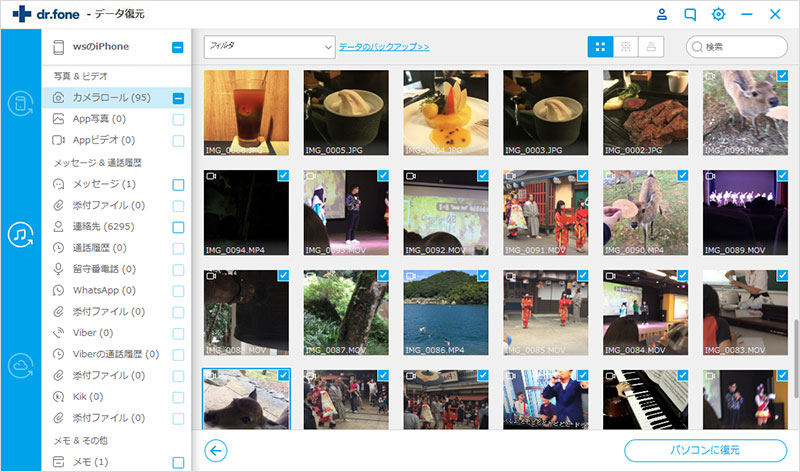
iPadの削除した写真・動画を検出したら、「データ復元」をクリックすることだけで、お使いのiPadの削除した写真を元に戻して復元できます。
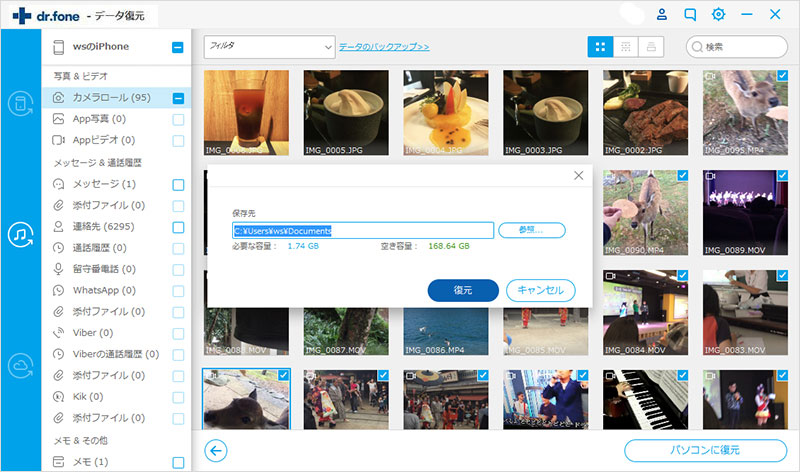
上記はiTunesバックアップを例として、WondershareのiPad写真復元ソフト「Dr.Fone iPhoneデータ復元」でiPadの削除した写真・画像および動画を復元する方法を紹介しました。iCloudバックアップがある場合、iCloudバックアップから削除された写真などのデータを簡単に復元できます。方法も上記操作とほぼ同じです。
akira
編集